Jak odebrat starý počítač z domácí skupiny Windows

Domovská skupina Windows je skvělá pro sdílení dokumentů, obrázků a tiskáren mezi počítači v domácí síti. Pokud jste ji nastavili nějakou dobu, možná jste si všimli, že duchové starého počítače visí kolem vašeho seznamu Homegroup.
Vše, co potřebujete vědět o používání doménových skupin v systému Windows Pokud jste v domácí síti a chcete snadno sdílet soubory a tiskárny mezi počítači bez opic s nastavením sítě Windows, Homegroup je skvělá funkce. Jediné, co musíte udělat, je vytvořit doménovou skupinu na jednom počítači (Windows 7 nebo novější), vzít na vědomí heslo, které vygeneruje, a připojit se k této domácí skupině na jiných počítačích. Můžete vybrat, jaké typy souborů sdílí každý počítač během instalace, a to je to. Pokud se zbavíte starého počítače, domovská skupina však nemá možnost zjistit, zda počítač již není v síti, nebo zda není k dispozici. Odstranění počítače z domácí skupiny je také velmi snadné. Právě to z nějakého důvodu nemůžete udělat přes ovládací panel domácí skupiny. Ale my jsme vás zakryli.
Začněte tím, že otevřete Průzkumník souborů na jakémkoli počítači připojeném k domácí skupině. V navigačním podokně vlevo přejděte dolů a rozbalte složku domácí skupiny. Všimněte si, že pokud jste v počítači se systémem Windows 8 nebo novější a jste přihlášeni s účtem Microsoft, uvidíte také složku uživatele ve složce domácí skupiny, kterou budete potřebovat k rozšíření. Pokud jste v počítači se systémem Windows 7, uvidíte pouze složku domácí skupiny.
V této složce se zobrazí seznam počítačů v domácí skupině. Počítače, které nejsou v síti k dispozici, jsou ztlumeny. Zde je však varování. Pokud počítač spí, vypnutý nebo jen odpojen od sítě, bude zobrazen jako nedostupný. Ujistěte se, že odstraňujete počítač, který chcete skutečně odstranit. Pokud si nejste jisti, ujistěte se, že všechny vaše současné počítače jsou zapnuté, nespí a jsou připojeny k síti. To znamená, že pokud skončíte s odstraněním špatného počítače z domácí skupiny, je to snadné ho znovu přidat.
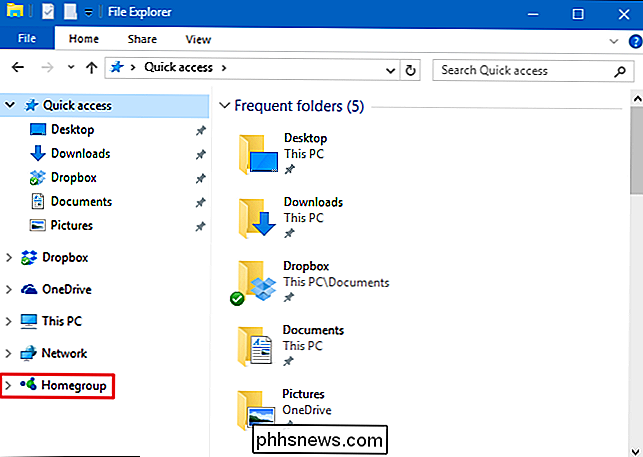
Klepněte na název libovolného počítače, který není k dispozici.
Vpravo klepněte na tlačítko "Odebrat
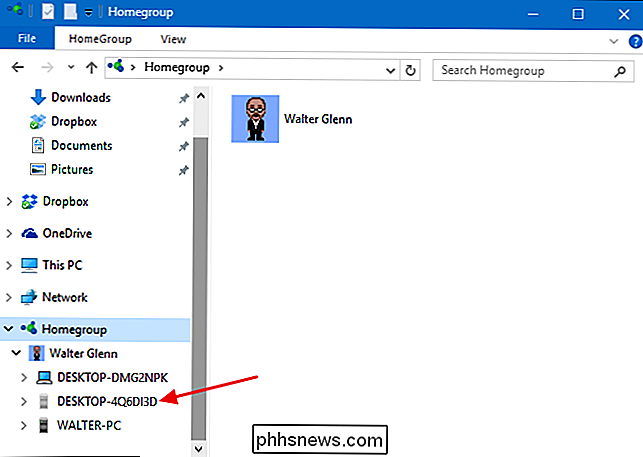
domovská skupina ". Nebudete mít žádné potvrzení o odstranění; to se stane.
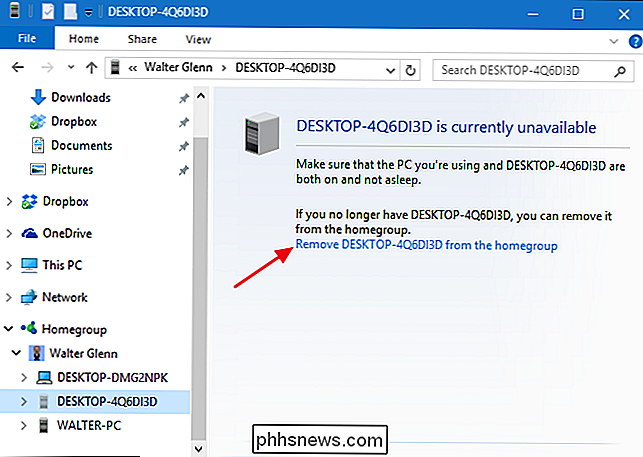

Spuštění příkazu jako správce ze spouštěcí schránky v systému Windows 7, 8 nebo 10
Spouštěcí schránka je vhodný způsob spuštění programů, otevření složek a dokumentů a dokonce vydání některých příkazů Prompt příkazy. Můžete ji dokonce použít k spuštění programů a příkazů s oprávněními správce. SOUVISEJÍCÍ: Otevření skrytých systémových složek pomocí příkazu Shell systému Windows Spouštěcí schránka byla od počátku Windows.

Jak dočasně zamknout počítač, pokud se někdo pokouší hádat heslo
Pokud se obáváte někoho, kdo se pokusí odhadnout heslo systému Windows, můžete dočasně blokovat pokusy o přihlášení specifický počet neúspěšných pokusů Za předpokladu, že jste nenastavili systém Windows k automatickému přihlášení, systém Windows povolí neomezený počet pokusů o heslo pro místní uživatelské účty na obrazovce přihlášení.



